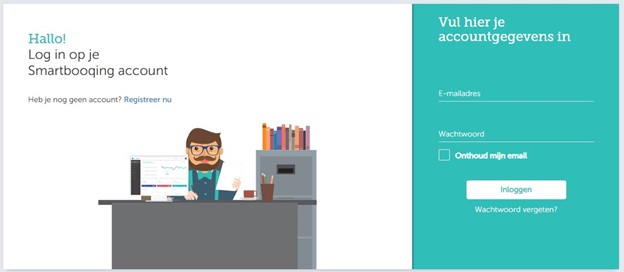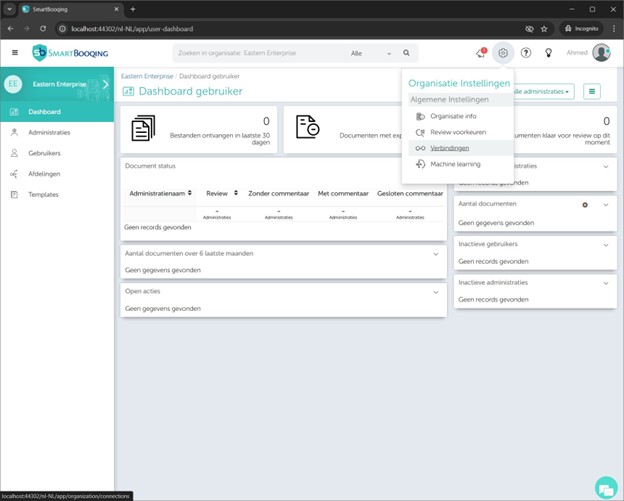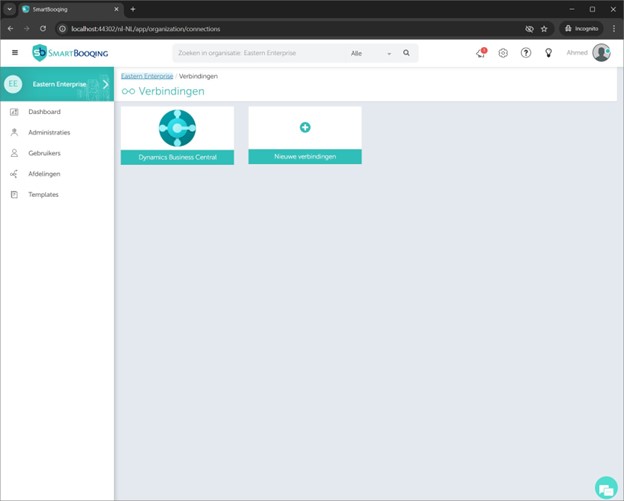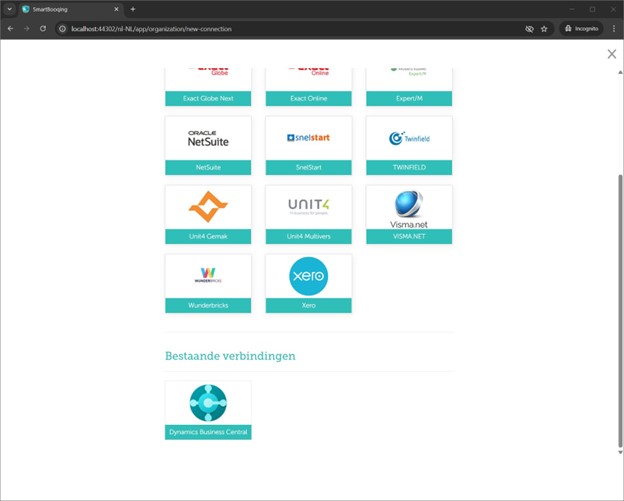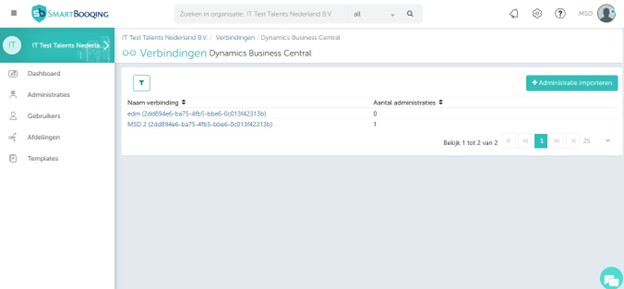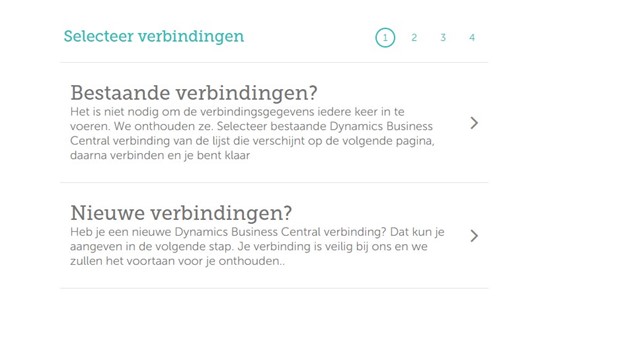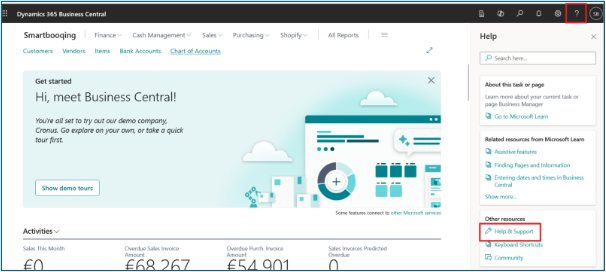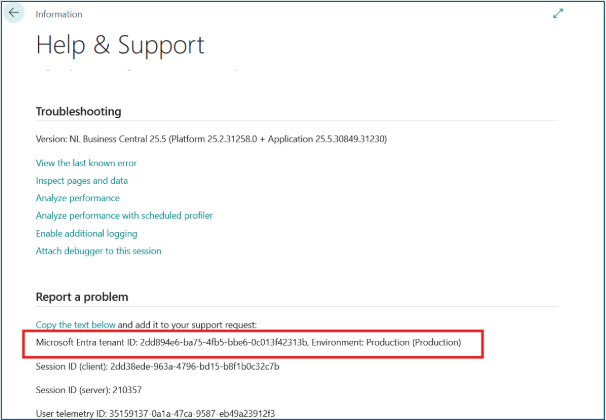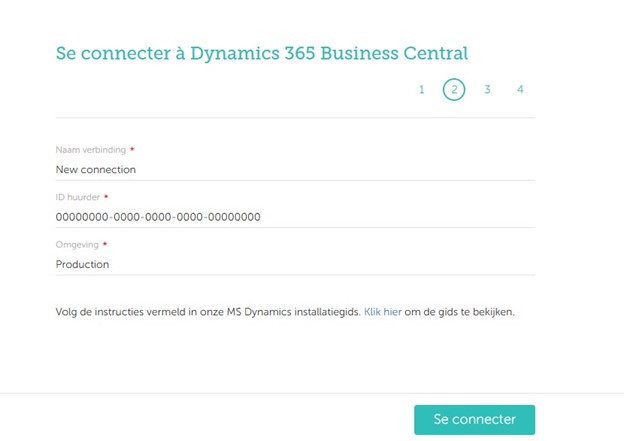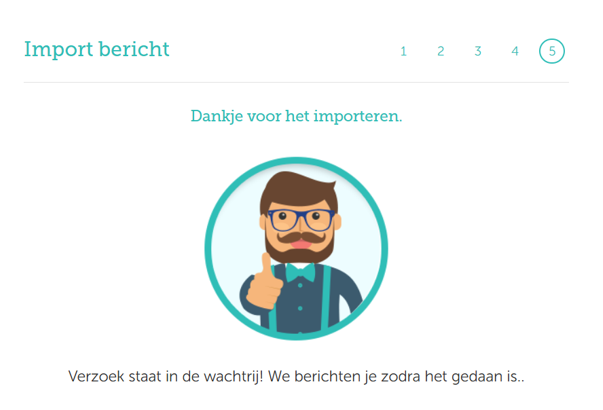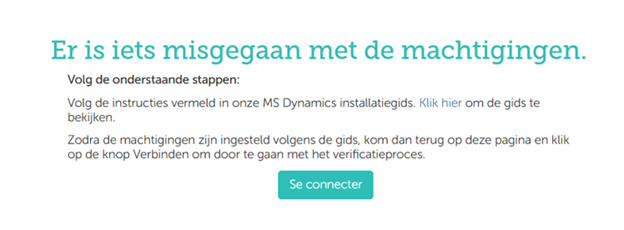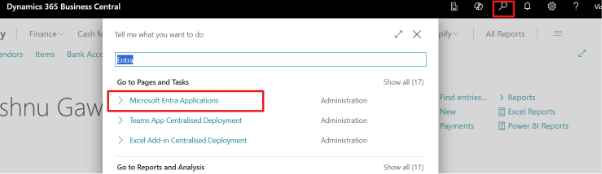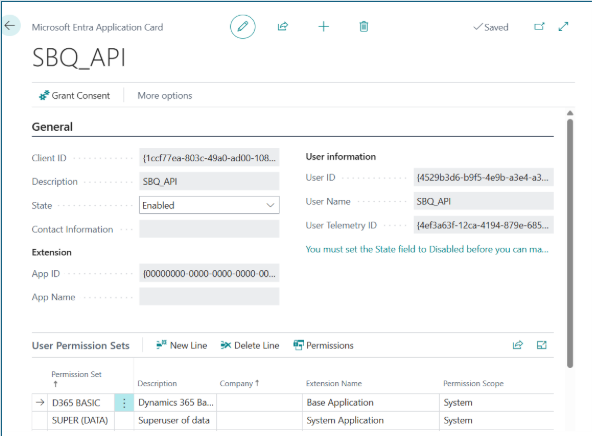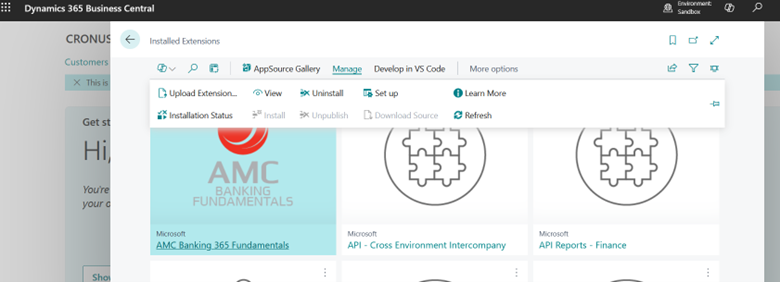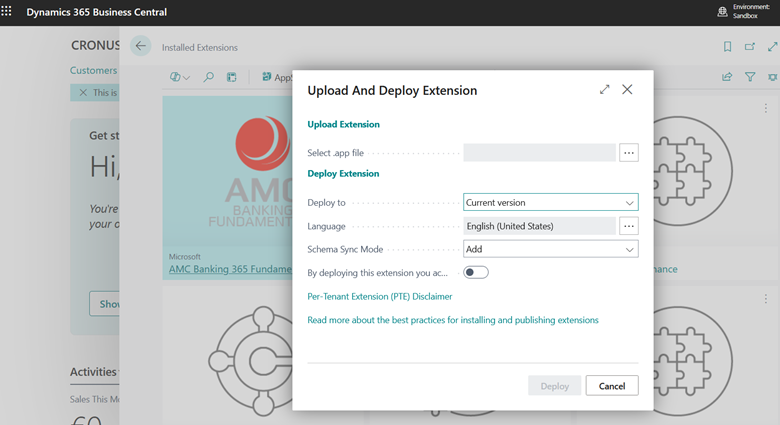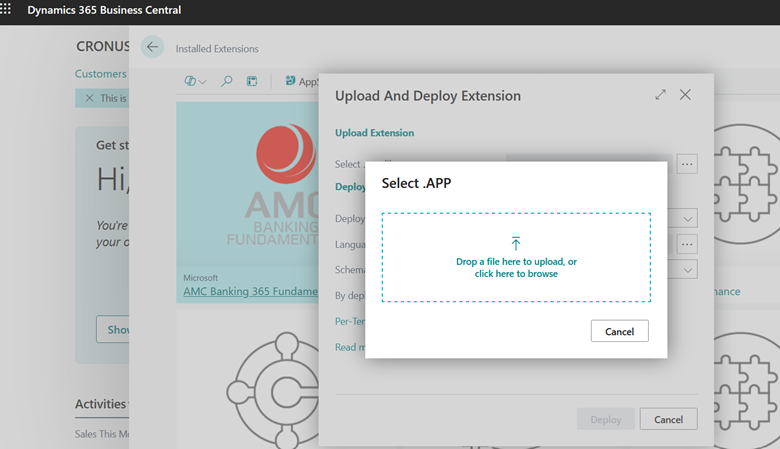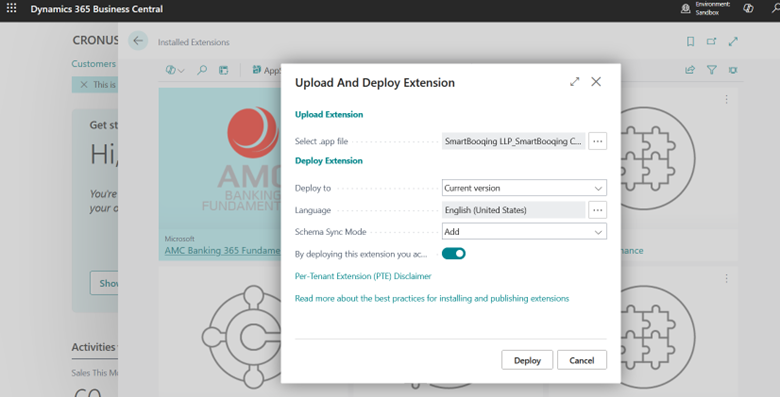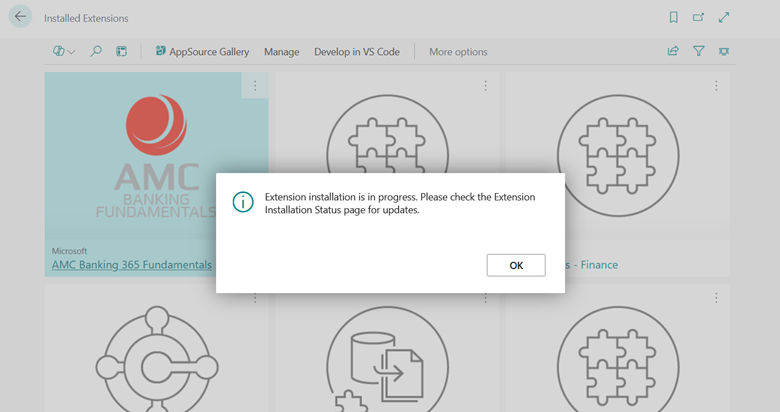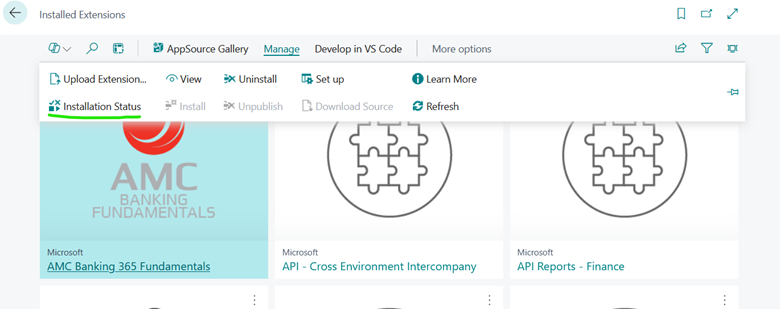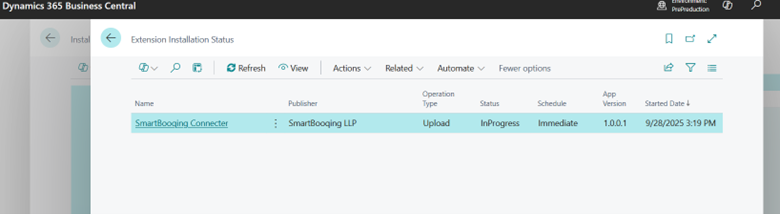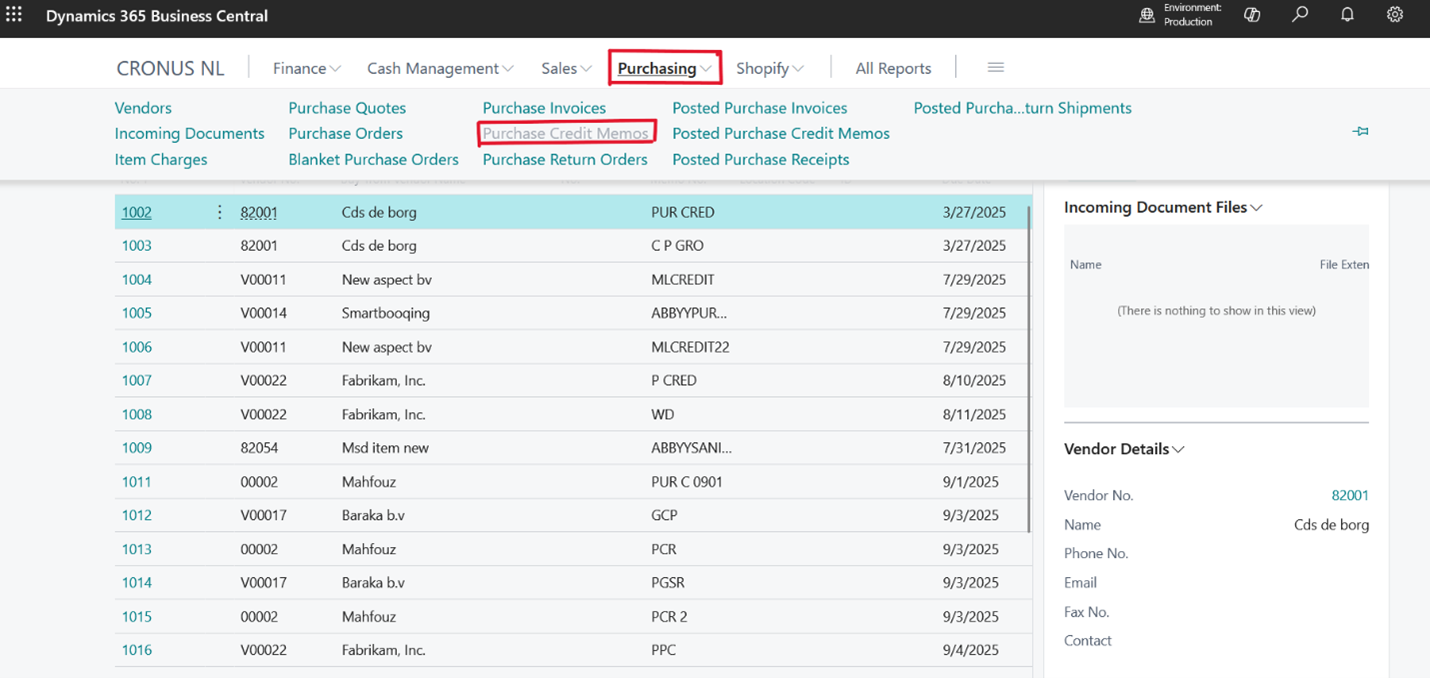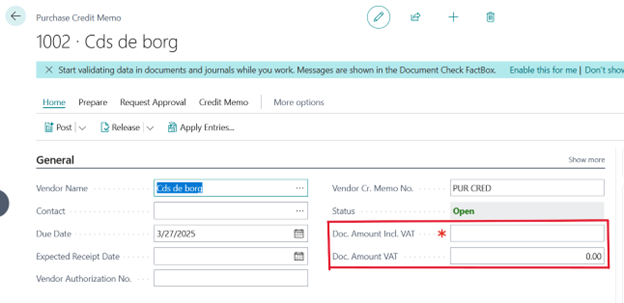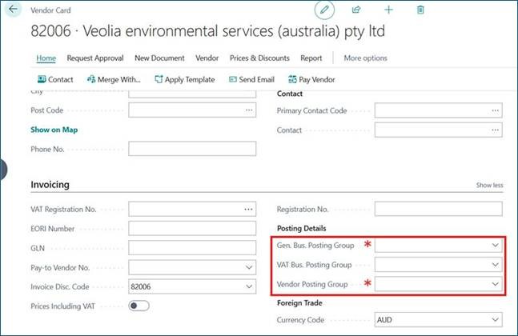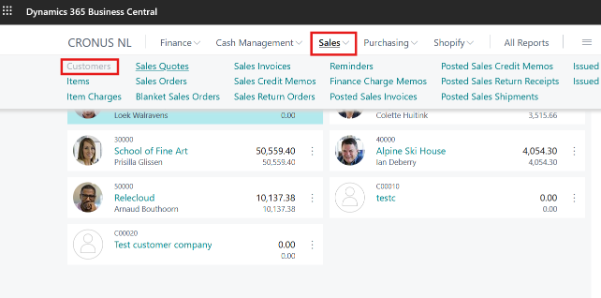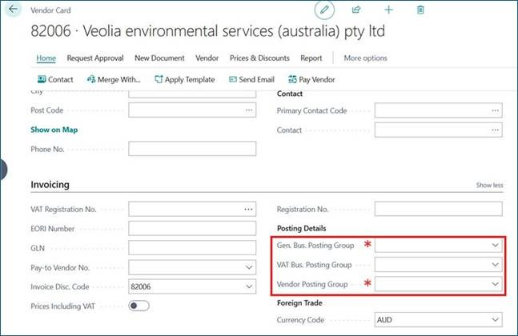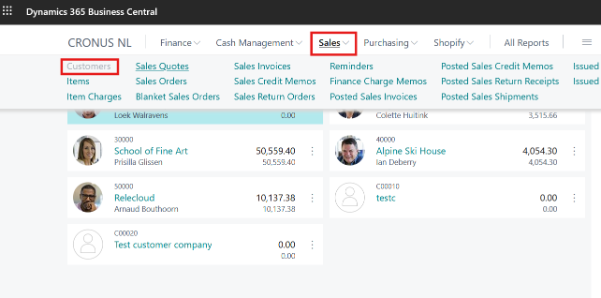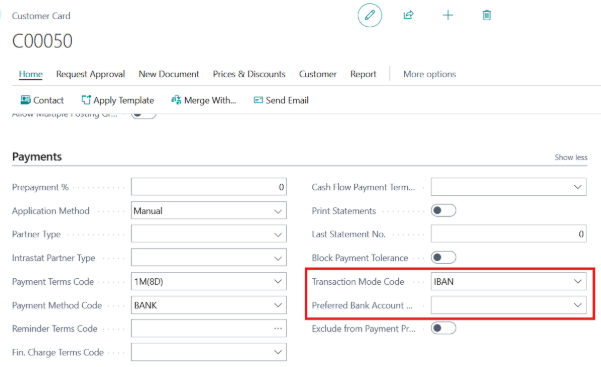De Smartbooqing-app bevindt zich momenteel in de ontwikkelings- en publicatiefase. De integratie met Microsoft Dynamics Business Central moet handmatig worden uitgevoerd. De stappen voor onboarding en integratie worden hieronder beschreven.
Smartbooqing integreren –
- Log in op Smartbooqing.com
- Klik op Organisatie-instellingen
- Klik op Verbindingen
- Klik op Dynamics Business Central
- Klik op Beheer importeren.
- Klik op nieuwe verbinding
Voer de volgende gegevens in:
- Naam van de verbinding (voorkeursnaam)
- ID huurder.
- Omgeving (altijd Productie)
Hoe vind ik mijn huurder-ID?
Huurder-ID is vereist voor de integratie-URL.
Zodra de gegevens zijn ingevuld –
- Klik op Se connecter.
- Microsoft toont een toestemmingsscherm waarin u wordt gevraagd toestemming te verlenen aan Smartbooqing. Zorg ervoor dat u beheerdersrechten hebt om toestemming te verlenen.
- Toestemming verlenen
- Klik op Accepteren om de toepassing te autoriseren.
.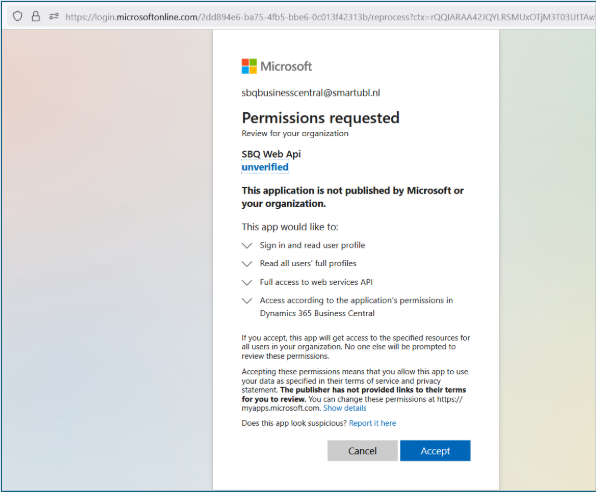
- Na succesvolle toestemming en autorisatie wordt u doorgestuurd naar het Smartbooqing-portaal.
- Als u succesvol wordt doorgestuurd naar Smartbooqing, betekent dit dat de app is geverifieerd en dat de machtigingen correct zijn ingesteld. De gebruiker wordt automatisch doorgestuurd naar de pagina met de importlijst.
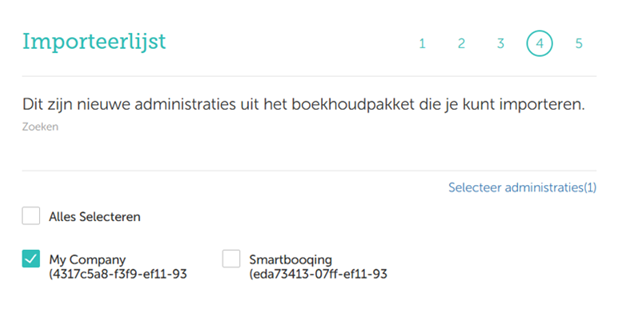
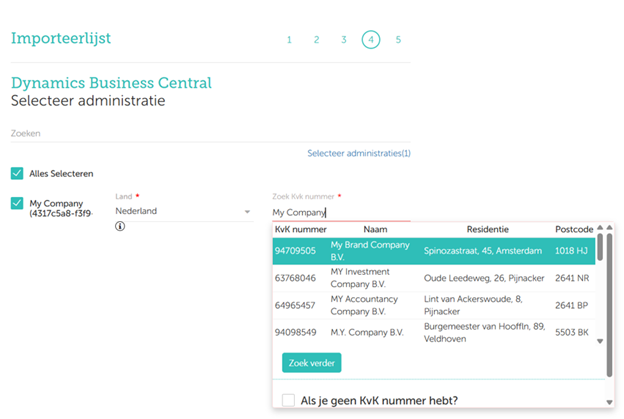
- Klik op Importeren.
- Er verschijnt een scherm met de melding dat het importeren is gelukt.
Als de verbinding niet tot stand komt, krijgt de gebruiker een foutmelding. Klik op de handleiding om de voorgestelde stappen op het scherm te volgen voor een succesvolle verbinding.
Geef toestemming voor de app in Business Central:
-
- Maak een nieuwe applicatie aan met behulp van de client-ID: 1ccf77ea-803c-49a0-ad00-108b63fc2d87
- Rechten toewijzen: SUPER (Data) & D365 Basic
Installatie SmartBooqing Business Central-extensie:
Om Smartbooqing-appbestanden in Microsoft Dynamic Business Central in te schakelen.
Hoe voeg je de SmartBooqing-extensie toe voor een specifieke entiteit:
- Ga naar Web Central -> Zoek naar ‘Extension Management’.
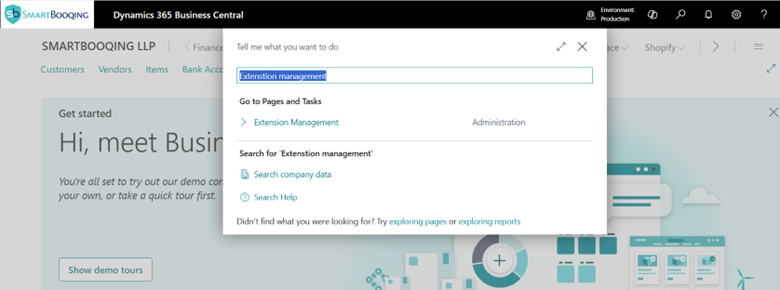
- Klik op Manage onder Installed Extensions.
- Klik op Upload Extension onder Manage.
- In het scherm Select .app file, klik op de “…” puntjes. Het venster Select .app upload pop-up opent. Klik op het uploadicoon / Click Here. Selecteer het .app file dat geïnstalleerd moet worden.
-
Zodra het bestand is geüpload, klik op de knop Deploy. Hier moet de Toggle button ingeschakeld zijn voor de deployment, met de melding:
“By deploying this extension you acknowledge that your data may be sent outside the compliance boundary of Business Central. Each per-tenant extension is subject to its own third party terms and conditions and privacy policies.”.app file name – SmartBooqing LLP_SmartBooqing Connecter_1.0.0.1.app
- Tijdens de deployment van het app file, verschijnt er een pop-up met de voortgang van de installatie. Klik op OK om het pop-upvenster te sluiten.
- Om de status van het gedeployde app file te controleren, klik op Installation Status onder Manage.
- Wanneer het app file volledig is gedeployed, wordt de status bijgewerkt van InProgress naar Completed.
Entities to be Exposed:
| Type | Object ID | Object name | Service Name |
| Page | 50112 | Purchase Line API | PurchaseInvoiceLines |
| Page | 50114 | Purchase Header API | PurchaseInvoices |
Om het .app file te verkrijgen, neem contact op met ons Support Team via support@smartbooqing.com.
Webservice-toestemming verlenen:
Om Smartbooqing in staat te stellen te communiceren met Microsoft Dynamics Business Central, moeten specifieke entiteiten worden blootgesteld als webservices.
Webservice-toestemming voor een specifieke entiteit toevoegen:
- Navigeer naar Business Central → Webservices
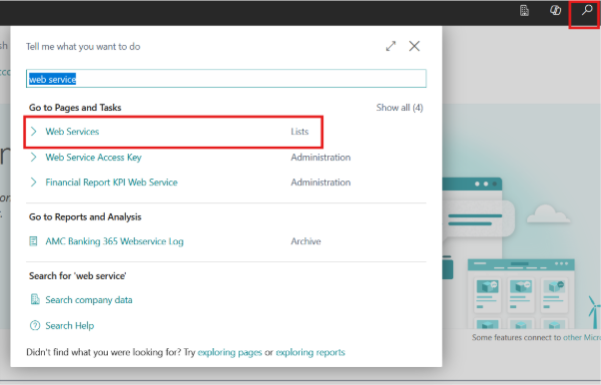
- Klik op + Nieuw om een nieuwe rij voor een webservice toe te voegen.
.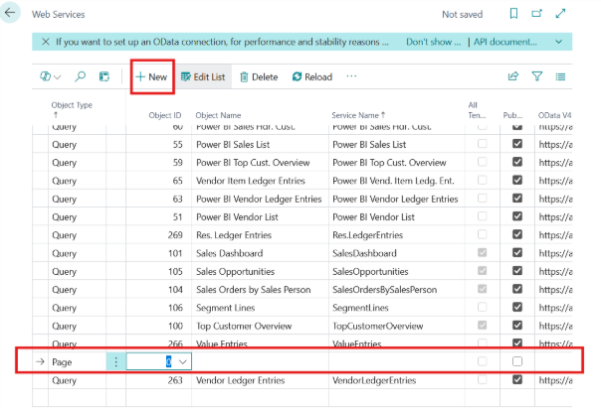
- Selecteer in de kolom Objecttype de optie Pagina of Query (afhankelijk van de entiteit).
- Voer in de kolom Object-ID de betreffende ID in (zie onderstaande tabel).
- Voer in de kolom Servicenaam een logische naam in (zoals hieronder voorgesteld).
- Zorg ervoor dat ‘Gepubliceerd’ is aangevinkt voor elke invoer.
Entities to Be Exposed:
| Type | Object ID | Object name | Service Name |
| Page | 425 | Vendor Bank Account | VendorBankAccounts |
| Page | 26 | Vendor Card | VendorCard |
| Page | 21 | Creditor Card | CreditorCard |
| Page | 472 | VAT Posting Setup | VATPostingSetup |
| Page | 52 | Purchase Credit Memo | PurchaseCreditMemo |
| Page | 77 | Resources | Resources |
| Page | 2673 | Allocation Accounts | AllocationAccounts |
| Page | 5800 | Item Charges | ItemCharges |
| Page | 8 | Comments | Comments |
| Page | 54 | Lines | PurchaseOrderLines |
Huidige integratiebeperkingen
1. Ontbrekende bedragen in koptekst
Velden zoals Doc. Bedrag incl. btw en Doc. Bedrag btw worden niet automatisch ingevuld bij het exporteren van aankoopkredietfacturen vanuit Smartbooking.
Te nemen stappen:
- Log in op Business Central.
- Navigeer naar Purchasing > Purchase Credit Memos
- Zoek en open de relevante geëxporteerde factuur.
- Scroll naar het gedeelte Factuuropmaak.
- Voer de ontbrekende waarden handmatig in:
Doc. bedrag incl. btw
Doc. bedrag btw
2. Klant/leverancier boekingsgroep ontbreekt:
Om een naadloze factuur-export voor nieuw aangesloten klanten of leveranciers mogelijk te maken, is het essentieel dat specifieke financiële boekingsparameters correct worden geconfigureerd binnen Microsoft Dynamics en afgestemd op Smartbooqing.
De cruciale parameters die consequent moeten worden gedefinieerd en toegewezen, omvatten:
- Leveranciersboekingsgroep
- BTW-zakelijke boekingsgroep
- Algemene zakelijke boekingsgroep
Deze boekingsgroepparameters moeten tijdens de inrichting van een nieuwe administratie aan het supportteam worden aangeleverd. Ze worden gedefinieerd binnen Microsoft Dynamics (de navigatiepaden worden hieronder weergegeven) en moeten exact overeenkomen met de configuratie in de Smartbooqing-database. Elke afwijking kan leiden tot mislukte factuur-exports of problemen met de gegevenssynchronisatie.
Te nemen stappen (leverancier):
- Ga naar Aankoop > Leveranciers.
- Selecteer de leverancier die u zoekt.
- Zoek in de leverancierskaart het gedeelte Boekingsgegevens.
-
- Vul de Leverancier boekingsgroep in.
- Sla de wijzigingen op.
.
Stappen om aan te pakken (klant):
- Ga naar Verkoop > Klanten.
- Selecteer de klant die u wilt bewerken.
- Ga in de klantenkaart naar het gedeelte Boekingsdetails.
- Vul de klantboekingsgroep in.
- Sla de wijzigingen op.
3.Bankgegevens van klant niet geëxporteerd:
Klant verplaatst van Smartbooqing naar Business Central. Bankgegevens van klant niet geëxporteerd.
Te nemen stappen:
- Ga naar Verkoop > Klanten.
- Selecteer de klant in de lijst.
- Open de klantkaart en ga naar het gedeelte Betaling.
- Voer de ontbrekende bankgegevens in.
- Sla het record op.
.